场景
在使用Android Studio打开新的安卓项目后,通常在右下角会一直下载某版本的gradle,速度非常慢。
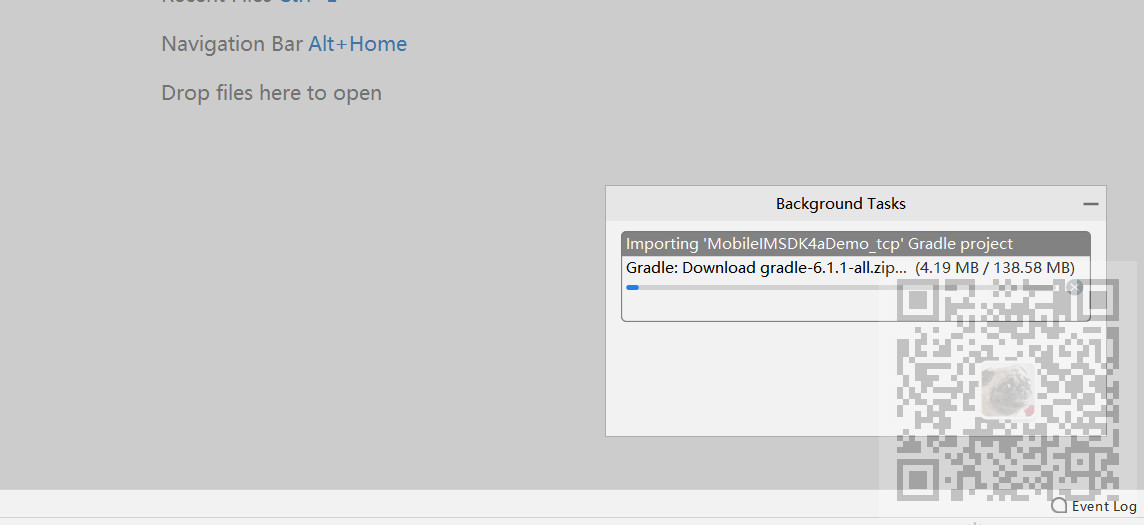
注:
博客:
https://blog.csdn.net/badao_liumang_qizhi
关注公众号
霸道的程序猿
获取编程相关电子书、教程推送与免费下载。
实现
在网络上搜索指定下载的文件,比如这里的是gradle-6.1.1-all.zip
通过浏览器或者其他方式将此zip包下载到电脑。
也可以通过项目下的gradle/wrapper/gradle-wrapper.properties文件中的
URL,将其复制到浏览器,将前面https后面的去掉,然后在浏览器中打开,即可进入下载界面。
不过这种下载方式依然很慢。
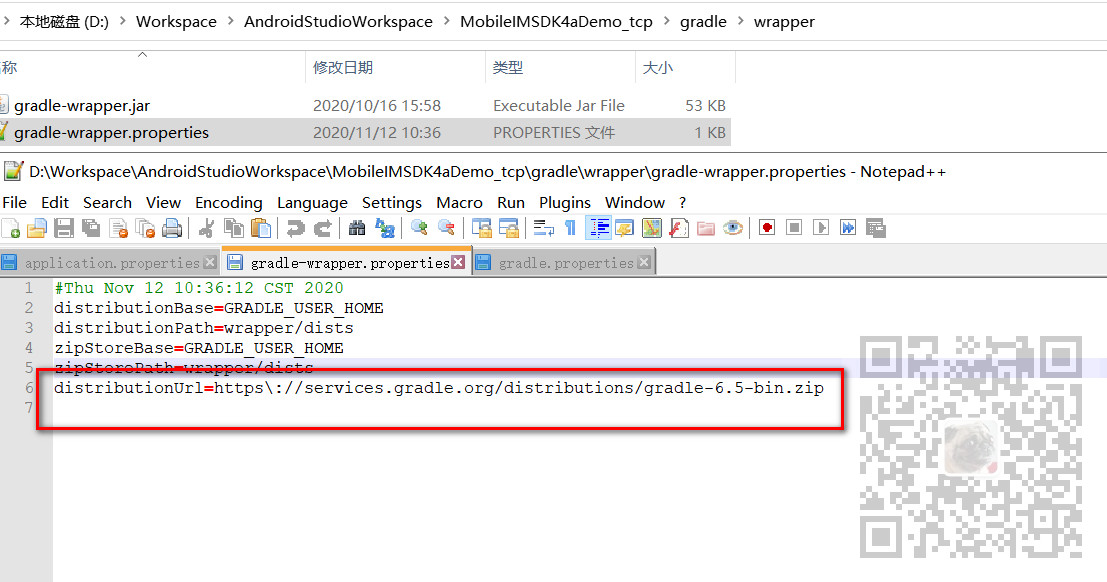
如果项目下没有这个文件,则具体看右下角下载的文件的名字去网络上下载到本地。
然后找到你本地配置的gradle的路径,如果没有配置则默认路径是在
C:Usersadmin6.gradlewrapperdists
如果配置过gradle的环境变量,这里是在
D:SoftwareGradlegradleHomewrapperdists
目录下,如果不确定是在哪个目录下,可以看这几个目录下哪个更新时间是最新的来确定。
然后在AS中已经进行了一部分下载,所以会在此目录下生成对应文件名的目录,并且在目录下生成一个随机码的目录
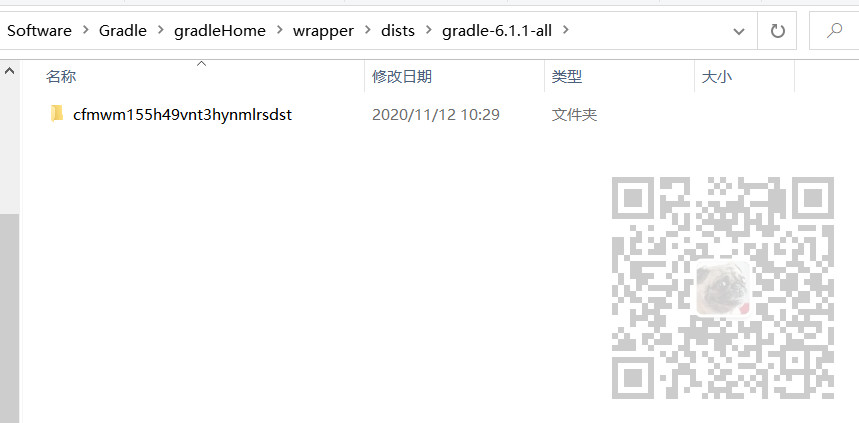
进入到此目录下,会有以.part 和.lck结尾的文件。
此时将Android Studio中右下角停掉并关闭AS。
然后将上面下载的zip包复制到此随机码目录下
然后将其解压,删掉.part和.lck文件
并新建一个.ok文件(复制出之前的文件名,新建一个txt,将后缀名改为ok)
然后重新启动AS,就会在此目录下生成.lck文件
完整文件目录如下

此时AS会进行下载zip后面的导入操作会很快。